首页
Win10专业版自动修复失败无限循环怎么回事?
Win10专业版自动修复失败无限循环怎么回事?
2021-12-20 07:17:38
来源:互联网
作者:admin
当Win10专业版系统电脑出现故障时,Win10专业版自带有自动修复功能,会在开机提示自动修复,Win10专业版自动修复失败无限循环怎么回事?这种情况下开机无法进入的话就需要进行系统还原操作了,下面系统之家小编分享一下解决方法。
方法如下
1、在出现的修复界面,点击【高级选项】。
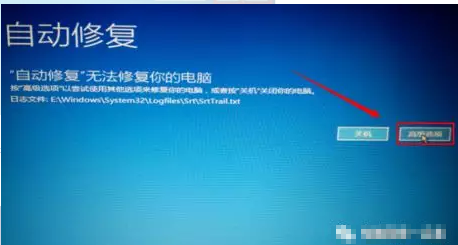
2、进入高级选项设置后,有6个选项。如果点击【启动修复】后无法解决的话,可以点击【系统还原】。
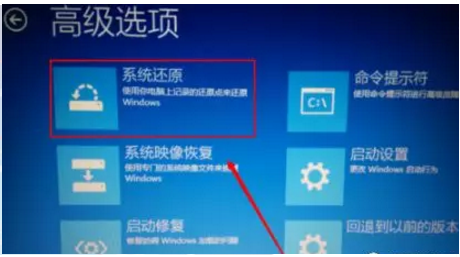
3、然后弹出2个选择项。第一个是不完全清除,第二个是完全清除。若电脑内没有备份重要文件,点击【删除所有内容】选项。
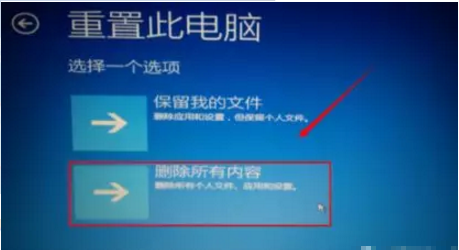
4、弹出页面提示是否删除驱动,选择清除所有的驱动。
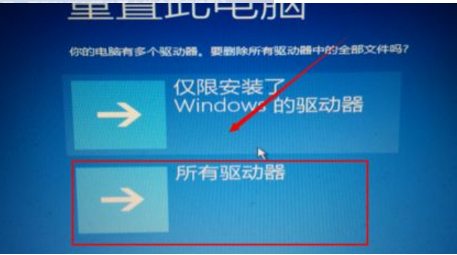
5、然后选择【完全清理驱动器】。
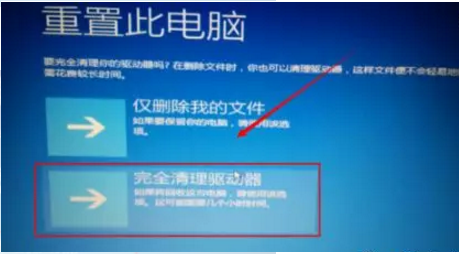
6、点击【初始化】,等待初始化完成后电脑会自动重启,即完成整个修复。
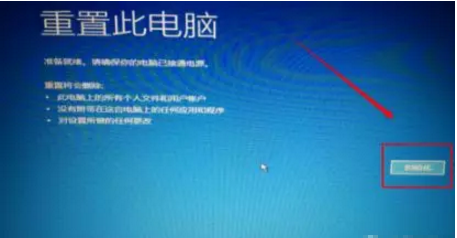
相关文章
- win10时间不准怎么办? 04-04
- Win10管理员Administrator账户开启方法 04-04
- win10蓝屏irql not less or equal教程 03-27
- win10系统总弹出需要新应用打开此ymsgr的解决方法 01-24
- win10待机死机有什么好的处理方法?要怎么解决? 01-21
- win10系统groove播放器无法使用怎么办?win10系统音乐groove无法播放修复教程 01-21
精品游戏
换一批
